win11无法内存完整性 Win11 24H2版内存隔离功能设置方法
Win11 24H2版内存隔离功能是一项重要的安全特性,可以有效保护系统内存免受恶意软件的攻击,有些用户可能会遇到Win11无法内存完整性的问题,导致无法正常使用内存隔离功能。为了解决这个问题,我们需要了解Win11 24H2版内存隔离功能的设置方法,并按照指导进行操作,从而确保系统的内存完整性和安全性。
内存隔离的功能内核隔离是 Windows 11 上一组基于虚拟化的安全功能,可提供针对黑客和恶意代码的额外保护。其中一个主要功能是“内存完整性”,它可以防止恶意软件和恶意代码劫持高安全性进程。
内核隔离使内核内存页仅在通过完整性检查后才可执行。“Microsoft 易受攻击的驱动程序阻止列表”功能也是内核隔离的一部分,它会阻止安装可能包含漏洞的驱动程序。默认情况下,应启用“内核隔离”功能,包括内存完整性。如果它们未启用或导致性能问题,小伙伴们可以从 Windows 安全中心启用该功能。
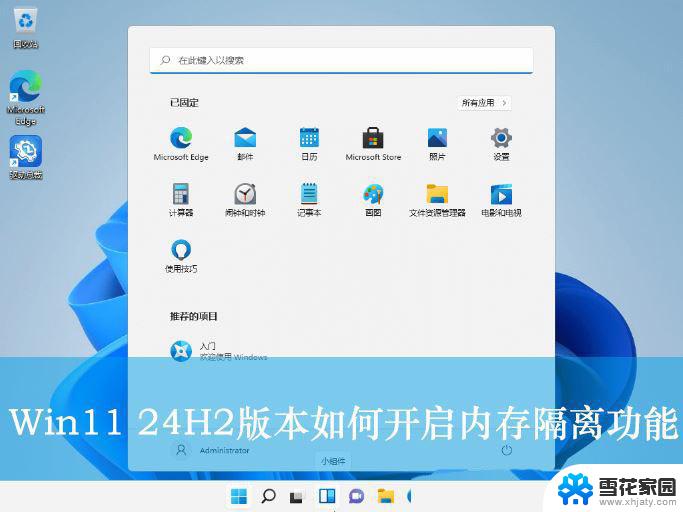
方法一:在“设置”中启用内核隔离的步骤
1、首先,点击任务栏的“开始菜单”,选择打开“设置”界面。
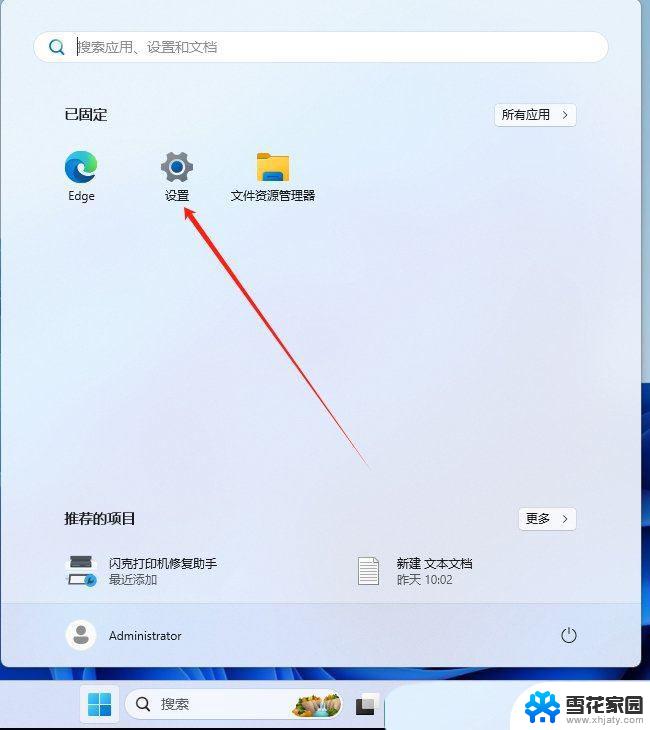
2、接着,在打开的界面中。点击左侧的“隐私和安全性”,再点击对应的“Windows安全中心”选项。
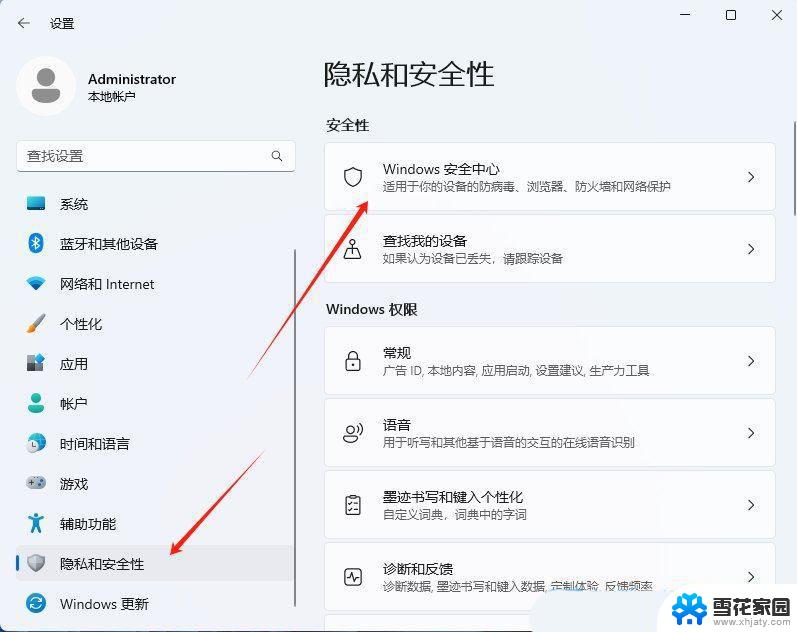
3、然后,找到并点击打开其中的“设备安全性”。
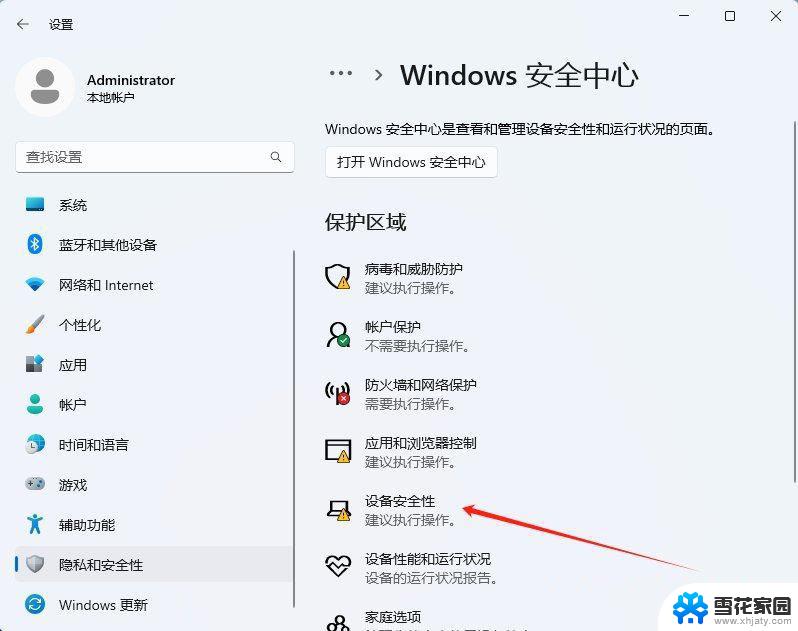
4、随后,开启其中的“内存完整性”功能即可。
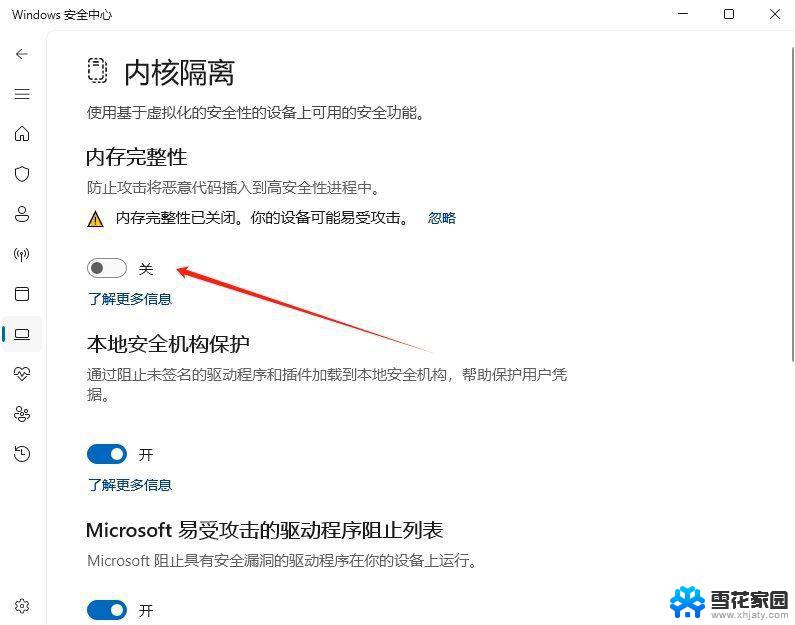
完成这些步骤后,重新启动计算机以应用设置,以保护计算机免受恶意代码注入到高安全性进程中的影响。
方法二:在注册表中启用内核隔离
如果在Windows安全中心“内核隔离”选项显示为灰色,则可以从注册表中启用这些功能:
打开“开始”。搜索 regedit 并单击顶部结果以打开注册表编辑器。浏览以下路径:HKEY_LOCAL_MACHINE\SYSTEM\CurrentControlSet\Control\DeviceGuard\Scenarios\HypervisorEnforcedCodeIntegrity双击 Enabled 项并将其值从 0 更改为 1。单击“确定”按钮。完成这些步骤后,重新启动计算机以应用更改。修改该注册表值后,将禁用在设置页面“内核隔离”的选项,你会看到“此设置由管理员管理”消息。如果要从 Windows 安全中心应用再次设置,则必须从注册表中禁用该选项(将该键值从1改为0)。
以上就是win11无法内存完整性的全部内容,如果有遇到这种情况,那么你就可以根据小编的操作来进行解决,非常的简单快速,一步到位。
win11无法内存完整性 Win11 24H2版内存隔离功能设置方法相关教程
-
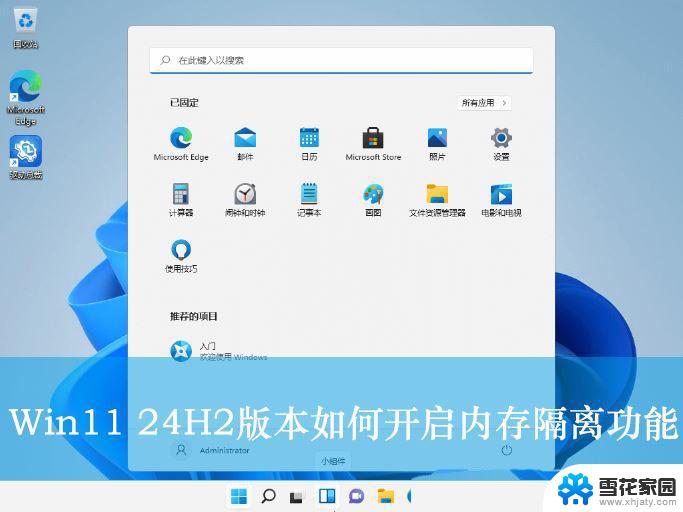 win11内存完整性无法开启 Win11 24H2版内存隔离功能开启方法
win11内存完整性无法开启 Win11 24H2版内存隔离功能开启方法2025-02-09
-
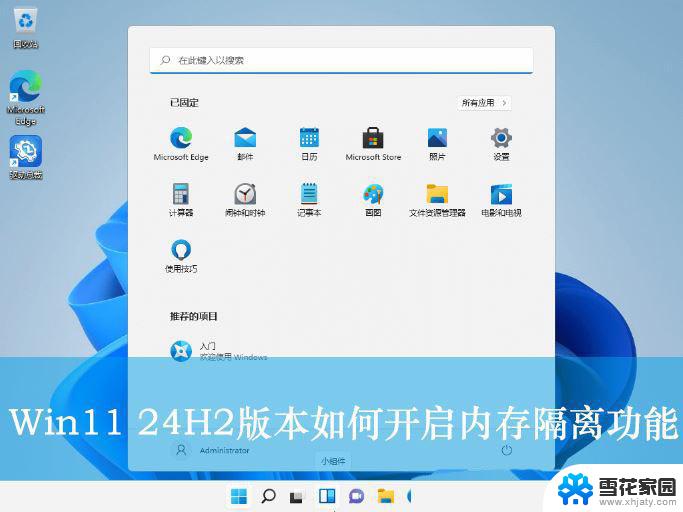 win11怎么启用内存完整性 Win11 24H2版内存隔离功能如何启用
win11怎么启用内存完整性 Win11 24H2版内存隔离功能如何启用2025-02-10
-
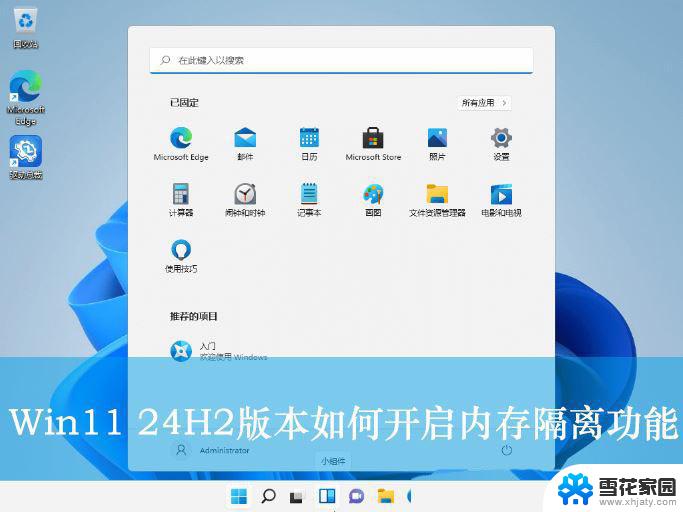 win11home 内存完整性已关闭 Win11 24H2版内存隔离功能开启步骤
win11home 内存完整性已关闭 Win11 24H2版内存隔离功能开启步骤2025-01-19
-
 win11不兼容无法打开内存隔离 Win11 24H2版内存隔离功能的开启方法
win11不兼容无法打开内存隔离 Win11 24H2版内存隔离功能的开启方法2025-01-21
- win11无法打开内存完整性 win11内存完整性无法打开提示解决方法
- win11defender 还原隔离文件 Win11 24H2版内存隔离功能怎么开启
- win11系统防火墙隔离文件在那里 Win11 24H2版内存隔离功能开启方法
- 电脑虚拟内存设置win11 Win11虚拟内存设置方法
- 关闭win11的内核隔离 Windows11内核隔离关闭操作详解
- win11看内存占用 Win11内存占用情况查看方法
- win11文件夹的图片怎么显示不出来 升级Win11 24H2后无法浏览图片怎么办
- win11记事本独立 Win11记事本的快捷键技巧
- win11微软验证账户发生错误 如何解决Win11系统登陆microsoft账户错误
- win11如何找到办公软件组件 word工具在线教程
- win11小盾牌怎么去掉 win11取消图标盾牌的具体操作
- win11修改登录界面背景 win11开机登录背景如何设置
win11系统教程推荐
- 1 win11微软验证账户发生错误 如何解决Win11系统登陆microsoft账户错误
- 2 win11修改登录界面背景 win11开机登录背景如何设置
- 3 win11禁用系统休眠 win11禁止休眠设置步骤
- 4 无法访问win11共享的文件夹 Win11 24H2共享文档NAS无法进入解决方法
- 5 win11怎么打开打印机设置 打印机设置位置
- 6 win11内存完整性无法开启 Win11 24H2版内存隔离功能开启方法
- 7 win11如何更新显卡驱动 Win11显卡驱动更新指南
- 8 win11系统时间没有秒 win11电脑如何开启时间秒数显示
- 9 win11自带蜘蛛纸牌在哪 win11蜘蛛纸牌游戏下载
- 10 win11笔记本电脑怎么禁用触摸板 外星人笔记本如何关闭触摸板